Как на айфоне скопировать контакты на сим: советы и рекомендации
Многие владельцы "яблочных" телефонов интересуются, как на айфоне скопировать контакты на сим. Сделать это не так сложно. Даже начинающий пользователь способен воплотить задумку в жизнь. Главное знать, как действовать. Ведь у iPhone есть несколько статусов. При каждом предусматриваются различные методы переноса телефонной книги на SIM. Обо всех возможных вариантах будет рассказано ниже.
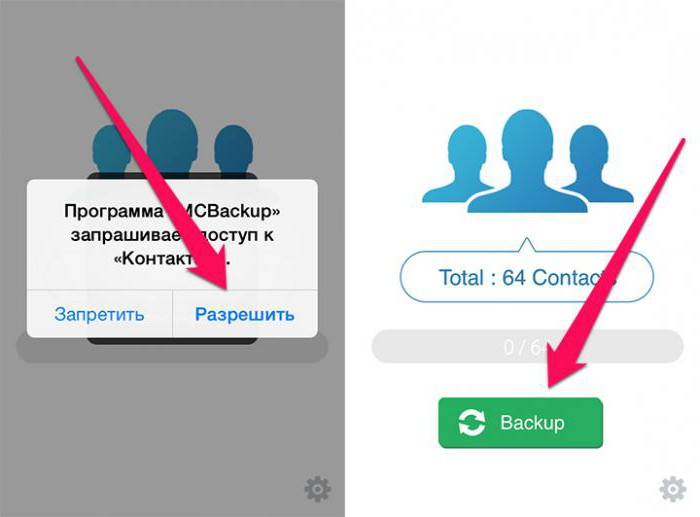
Способы переноса информации
Как скопировать контакты с айфона на сим? Для начала стоит обратить внимание на то, что "яблочные" девайсы бывают:
- с джейлбрейком;
- без джейлбрейка.
Это крайне важные нюансы. Если на телефоне есть джейлбрейк, то пользователям предлагается больше удобных методов переноса данных. Без взлома айфона справиться с поставленной задачей труднее. Но сделать это все равно можно.
Задумываясь над тем, как на айфоне скопировать контакты на сим, пользователь должен учесть, что данная операция может проводиться:
- посредством iTunes;
- при помощи синхронизации с различными сервисами (типа Google или Windows Adress Book);
- через сторонние приложения;
- вручную.
То есть прямого копирования телефонной книги нет. Этот факт доставляет немало хлопот современным владельцам продукции Apple. Но мы сможем избавиться от проблем с переносом контактов на SIM-карту iPhone.
Джейлбрейк на телефоне
Довольно часто пользователи взламывают смартфоны для того, чтобы с ними можно было работать с большим комфортом. У "яблочной" продукции данный процесс называется джейлбрейком. Устройства с подобным статусом предусматривают работу с дополнительным софтом.
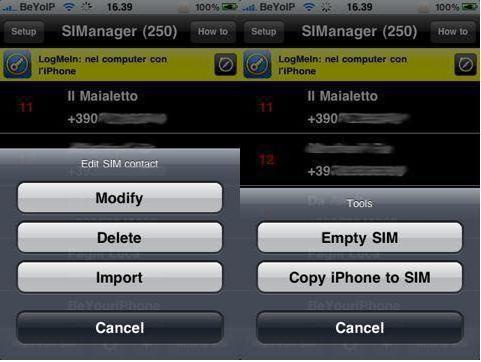
Как на айфоне скопировать контакты на сим? Если речь идет о телефоне с джейлбрейком, можно воспользоваться утилитой SIManager. Желательно установить себе версию 1,7. Она, если верить пользователям, отличается особой стабильностью работы.
Инструкция по копированию информации с SIM-карту выглядит так:
- Установить SIManager на iPhone.
- Запустить приложение.
- Выбрать контакты, которые хочется скопировать.
- Нажать на кнопку "Копировать на SIM".
- Дождаться завершения процесса.
Работа с данной утилитой безумно проста. Поэтому даже начинающий пользователь способен освоить SIManager. Но что делать, если телефон человека без джейлбрейка?
Синхронизация через сервисы
Тогда придется значительно постараться, чтобы воплотить задумку в жизнь. Ответить, как скопировать контакты "Айфона 4" на сим, не так-то просто. Можно попытаться перенести телефонную книгу через сторонние сервисы. Например, Google.
Для этого потребуется:
- рабочий аккаунт Google;
- телефон на базе Android;
- iPhone;
- SIM-карта.
Что именно необходимо делать? Потребуется следовать указаниям такого типа:
- Открыть на айфоне "Настройки"-iCloud-"Почта, календари"-"Добавить учетную запись".
- Нажать на строчку Google/Gmail.
- Ввести адрес электронной почты и пароль.
- Кликнуть по кнопке "Далее".
- Поставить отметку около "Контакты".
- Нажать на "Сохранить".
- Вставить SIM-карту от iPhone в телефон на базе "Андроид".
- Зайти в "Настройки"-"Почта/Аккаунты".
- Выбрать строчку Gmail.
- Указать адрес используемого ящика и пароль для входа.
- Нажать на "Синхронизация". Зачастую этот пункт пропускается автоматически.
После проделанных действий телефонная книжка из "Гугла" будет перенесена на мобильное устройство. Если в настройках выставлено сохранение на SIM, ничего делать не нужно. В противном случае придется открыть телефонную книгу, выбрать контакты и нажать на "Скопировать в SIM".
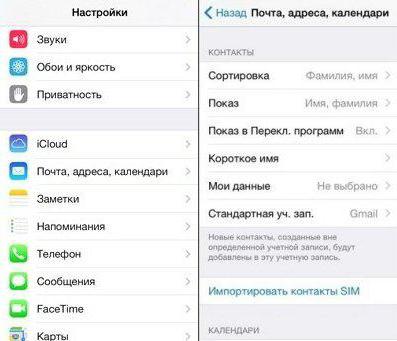
iTunes в помощь
Как на айфоне скопировать контакты на сим? Можно попытаться справиться с поставленной задачей при помощи iTunes. Синхронизация с этим приложением позволяет легко переносить данные с телефона на телефон.
Рекомендуется действовать следующим образом:
- Подключить айфон к компьютеру при помощи USB.
- Установить и запустить последнюю версию iTunes.
- Выбрать в настройках программы подключенный девайс.
- Открыть раздел "Информация".
- Перейти в меню "Синхронизация".
- Выбрать пункт "Синхронизировать контакты с...". Например, Gmail.
- Кликнуть на "Синхронизировать".
- Дождаться завершения процесса.
- Перенести уже известным нам способом контакты на смартфон Android и скопировать телефонную книгу в SIM-карту посредством синхронизации.
Пожалуй, это все. Как скопировать контакты с "Айфона 4S" на сим? Некоторые предпочитают перенесение данных вручную. Это не самый распространенный вариант, но он имеет место на практике.
Ручное копирование
Как на айфоне скопировать контакты на сим? Мы уже говорили, что можно справиться с поставленной задачей при помощи ручного копирования информации. Сначала пользователь копирует телефонную книгу на компьютер, а затем на телефон Android с последующим перенесением контактов.
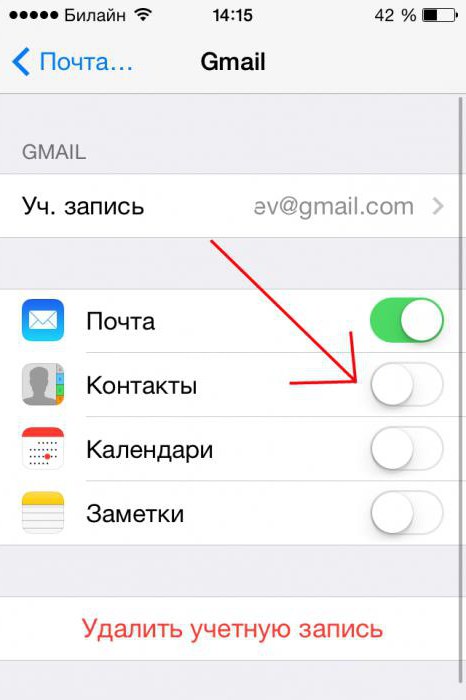
Руководство в этом случае выглядит приблизительно так:
- Запустить на компьютере iFunBox.
- Подключить телефон к ПК. Для этого используется USB-кабель.
- Открыть в разделе "Просмотр папок" путь Raw File System-var-mobile-library-AdressBook.
- Скопировать контакты на компьютер.
Все, что теперь остается - это просто перенести телефонную книгу на мобильное устройство "Андроид" и скопировать ее на SIM через главное меню соответствующего раздела. Таким образом, за несколько минут каждый сможет разобраться, как скопировать контакты на айфоне на сим.
Похожие статьи
- Как вставлять в айфон симку? Инструкция и советы
- Обзор GSM-телефона Nokia 8910i: описание, характеристики и отзывы
- Как скопировать контакты с "Андроида" на "Андроид"? Способы и варианты
- Синхронизация iPhone с компьютером iTunes по WI-FI. Программа для синхронизации iPhone с компьютером
- Перенести контакты с Android на Android: пошаговая инструкция, особенности и рекомендации
- Инструкция, как на "Айфоне" сделать скриншот
- Где на «Андроиде» хранятся контакты. Работа с контактами
